
آموزش حذف کامل افزونه وردپرس

فهرست مطالب
تنوع محصول به شما امکان میدهد چندین گزینه را برای یک مورد خاص نمایش دهید تا مشتریان بتوانند هر کدام را که میخواهند انتخاب کنند. در حالی که چند ترفند برای استفاده از این ویژگی در ووکامرس وجود دارد، هنگامی که به این فرآیند عادت کردید، فهرست کردن محصولات با هر تعداد تنوعی که میخواهید ساده میشود. در مقاله امروز تصمیم گرفتیم ایجاد محصولات متغیر در ووکامرس را آموزش دهیم تا فروشگاههایی که با انواع متفاوتی از یک محصول مواجه هستند، بتوانند همه مدلها را به فروش برسانند.
ایجاد محصولات متغیر در ووکامرس
گاهی اوقات، محصولی که در فروشگاه ووکامرس خود دارید، تنها در یک نوع مشخص عرضه میشود. از سوی دیگر، بسیاری از محصولات با گزینههای مختلف عرضه میشوند. به عنوان نمونه:
- لباسهایی که در رنگها یا اندازههای مختلف وجود دارند.
- مبلمان و سایر کالاهای خانگی با گزینههای مختلف.
- اقلام غذایی با طعمهای مختلف، مواد تشکیل دهنده و… (مثلاً برای یک وبسایت رستوران)
اکثر فروشگاهها حداقل چند کالا را با بیش از یک تنوع عرضه میکنند و بسیاری نیز به شدت به این نوع محصولات متکی هستند. خوشبختانه ووکامرس روشی داخلی برای اضافه کردن هر گزینهای به صفحات محصول شما ارائه میدهد. این سیستم از دو ویژگی کلیدی “ویژگی” و “محصول متغیر” تشکیل شده است. این دو اغلب با هم اشتباه گرفته میشوند، بنابراین لازم است که تفاوت بین آنها را روشن کنیم.
ویژگی های محصول
ویژگیها توصیف کنندههای یک محصول هستند که به مشتریان اجازه میدهند حقایق کلیدی را در مورد اندازه، رنگ، مواد و غیره محصول را بدانند. بنابراین، برای مثال، ممکن است یک ژاکت با ویژگیهای “آبی” و “پشمی” یا یک کیف مسافرتی با وزن و ابعاد خاص داشته باشید. این اطلاعات کاملاً توصیفی است. در صفحه محصول مشخص شده، اما امکان تغییر انتخاب در این زمینه توسط مشتری وجود ندارد.
متغیرهای محصول
از سوی دیگر، متغیرها، انتخابهای واقعی هستند که مشتری میتواند در آن حق انتخاب داشته باشد. برای مثال، اگر مشتری بتواند بین ژاکت آبی و قرمز یکی را انتخاب کند، این یک متغیر است. اگر میخواهید به افراد اجازه دهید واقعاً گزینههای مختلفی را انتخاب کنند، باید تغییراتی نیز اضافه کنید. به عنوان مثال، میتوانید به مشتریان این امکان را بدهید که بین سه سایز پیراهن یکی را انتخاب کنند. ویژگیها را میتوان بدون تغییر استفاده کرد، صرفاً برای ارائه اطلاعات اضافی به مشتریان شما مورد استفاده قرار میگیرند. با این حال، اگر میخواهید از متغیرهای ووکامرسی استفاده کنید، ابتدا باید ویژگیها را تنظیم کنید. حال با هم روش کار را بررسی میکنیم.
نحوه ایجاد و نمایش انواع محصولات در ووکامرس در سه گام
در طول سه مرحله بعدی به شما نشان خواهیم داد که چگونه ایجاد محصولات متغیر در ووکامرس خود راه اندازی کنید:
- برای محصولات ووکامرسی خود ویژگیها را تنظیم کنید
- ویژگیهایی را به یک محصول اختصاص دهید
- محصولات متغیر را به محصول خود اضافه کنید
برای محصولات ووکامرسی خود ویژگیها را تنظیم کنید
سیستم ایجاد متغیرها بر ویژگیها متکی است. بنابراین، برای هر گونه متغیری که می واهید تنظیم کنید، ابتدا باید یک ویژگی مرتبط ایجاد کنید. چند راه برای انجام این کار وجود دارد. در حالی که میتوانید ویژگیهایی را در صفحات محصول جداگانه ایجاد کنید، تنظیم آنها در بخش محصولات >> ویژگیها آسانتر است:
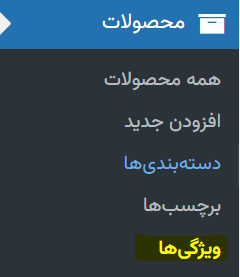
در اینجا، میتوانید یک ویژگی جدید اضافه کنید. به عنوان مثال، فرض کنید شما لباسهایی را در رنگهای مختلف میفروشید. ممکن است ویژگی خود را “رنگبندی” نامگذاری کنید و آن را همان کلمه را به عنوان نامک اختصاص دهید. نام و نامک میتواند هر چیزی طبق میل شما باشد. آنچه اهمیت دارد این است که مطمئن شوید آنها توصیفی هستند. هنگامی که دکمه افزودن ویژگی را فشار دهید، ویژگی جدید شما ایجاد میشود:

اکنون پیکربندی مشخصه ویژگیها را انتخاب کنید. در این صفحه، میتوانید یک ورودی جدید برای هر نسخه از ویژگی اضافه کنید – این به معنای هر رنگی است که لباس را به آن میفروشید. بیایید “سبز” را اضافه کنیم:
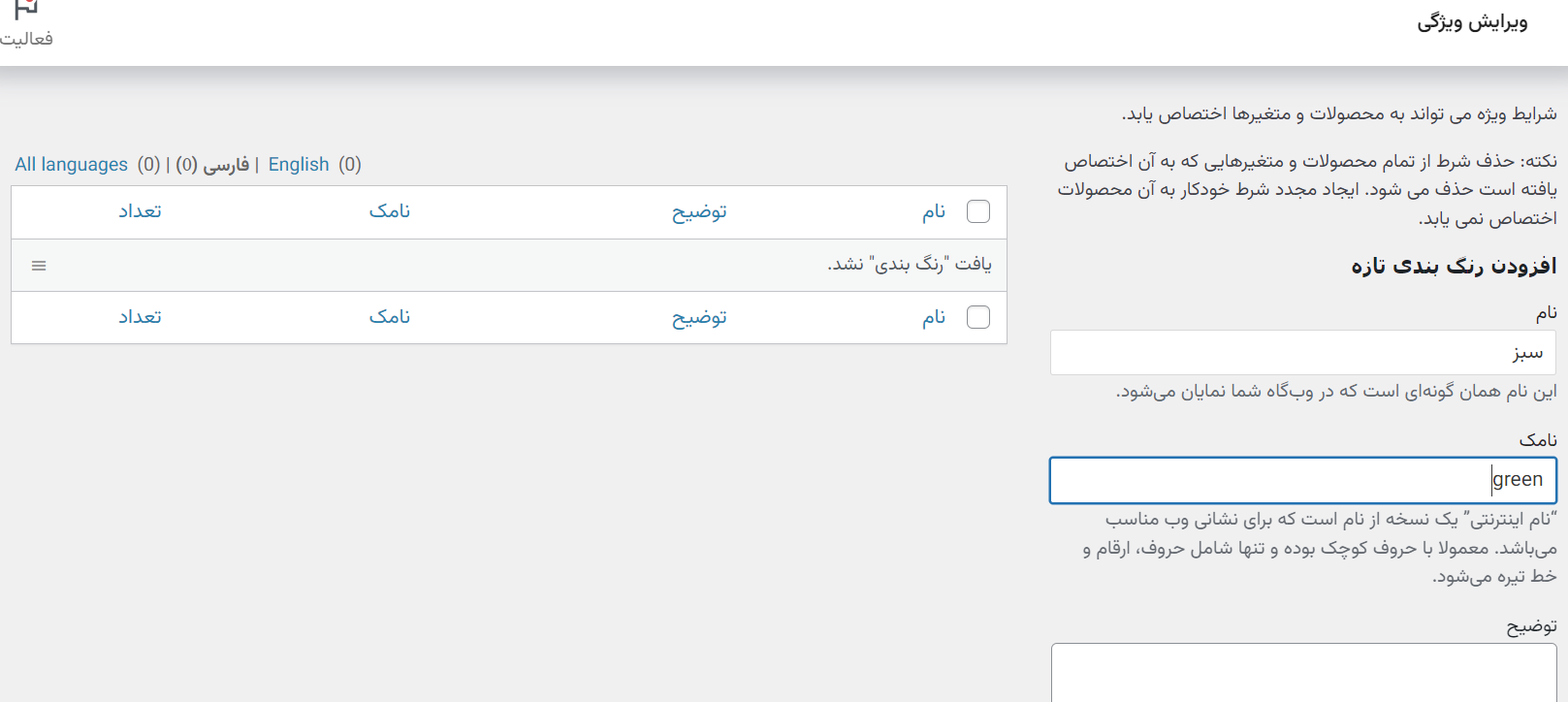
میتوانید به اضافه کردن هر تعداد رنگ که نیاز دارید، یکی یکی ادامه دهید. در صورت تمایل میتوانید برای هر کدام توضیحی اضافه کنید، اما ضروری نیست (و به هر حال در بسیاری از تمهای ووکامرسی نمایش داده نمیشود). هنگامی که تنظیم اولین ویژگی خود را تمام کردید، میتوانید به عقب برگردید و هر تعداد دیگری را که نیاز دارید، اضافه کنید. برای فروشگاه لباس، ممکن است به عنوان ویژگیهای فردی، اندازهها و مواد را اضافه کنیم. همیشه میتوانید بعداً به اینجا بازگردید تا تغییرات بیشتری نیز ایجاد کنید.
ویژگیهایی را به یک محصول اختصاص دهید
در این مرحله، زمان آن رسیده است که از ویژگیهای جدید خود استفاده کنید. یک محصول ووکامرسی را باز کنید و به بخش اطلاعات محصول بروید:
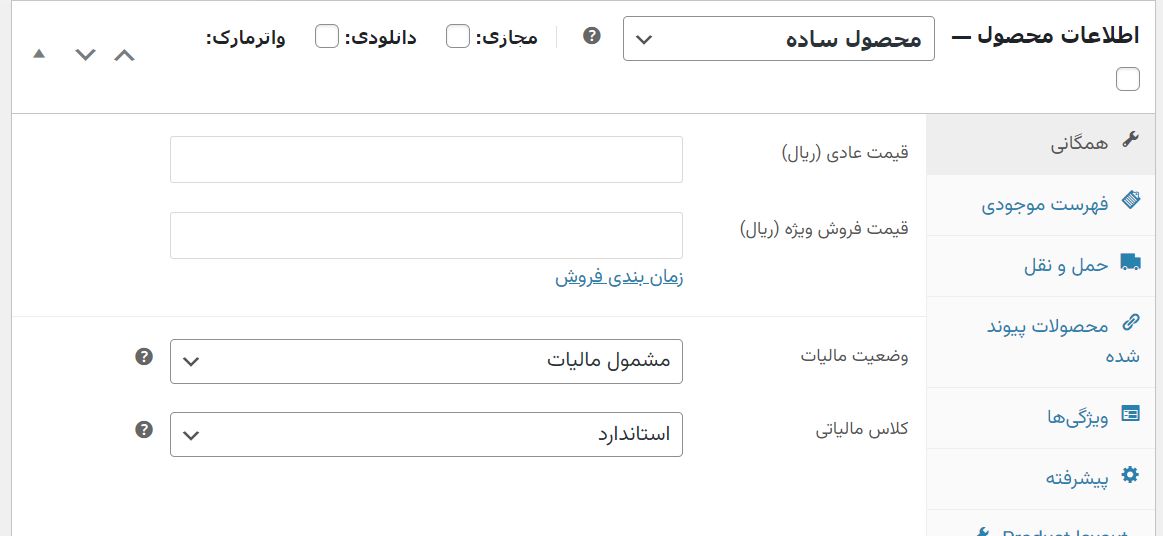
درست در کنار عنوان اطلاعات محصول، محصول متغیر را از منوی کشویی انتخاب کنید. با این کار ووکامرس متوجه میشود که میخواهید یک محصول با چندین گزینه ایجاد کنید. سپس تب ویژگیها را باز کنید، یکی از ویژگیهایی که ایجاد کردهاید را انتخاب کنید و روی Add کلیک کنید:
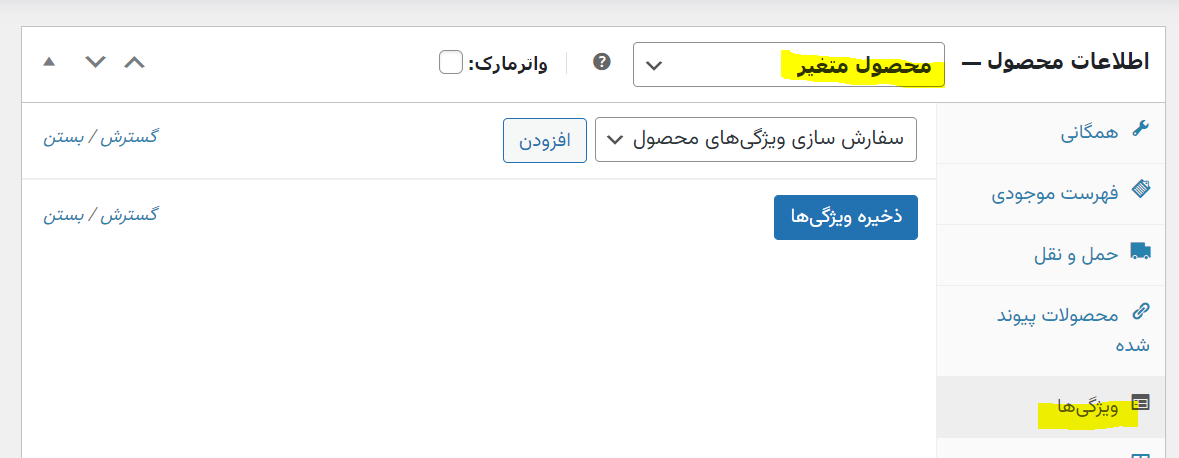
اکنون، میتوانید هر ویژگی که محصولی را که در حال ویرایش آن هستید توصیف میکند، انتخاب کنید. روی منوی مقدار(ها) کلیک کنید، گزینههای شما ظاهر میشوند:
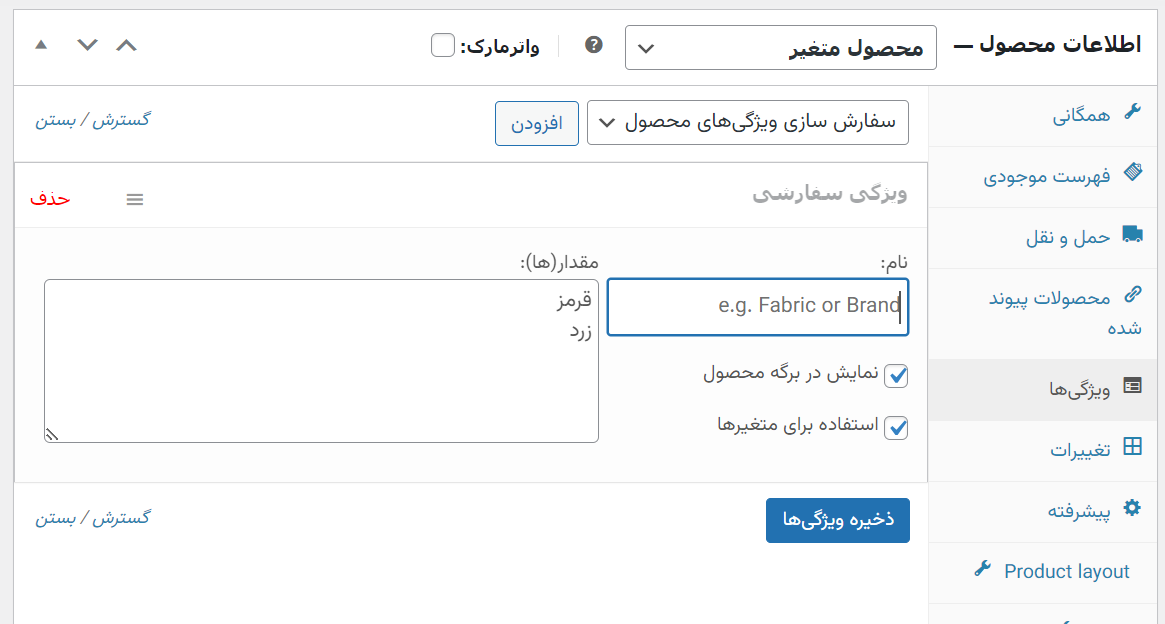
در ایجاد محصولات متغیر در ووکامرس شما میتوانید بیش از یک گزینه را انتخاب کنید. برای مثال، اگر یک مورد به رنگ آبی و قرمز باشد. همچنین باید مطمئن شوید که هم قابل مشاهده در صفحه محصول و هم مورد استفاده برای متغیرها علامت زده شدهاند. سپس، دکمه ذخیره ویژگیها را بزنید.
در صورت نیاز، میتوانید ادامه دهید و ویژگیهای بیشتری را به محصول خود اضافه کنید. با این حال، در حال حاضر، بیایید توجه خود را به تغییرات ووکامرس معطوف کنیم.
محصولات متغیر را به محصول خود اضافه کنید
حال، تب تغییرات بروید. تا زمانی که حداقل یک ویژگی را تنظیم کرده باشید، گزینه افزودن متغیر را خواهید داشت:
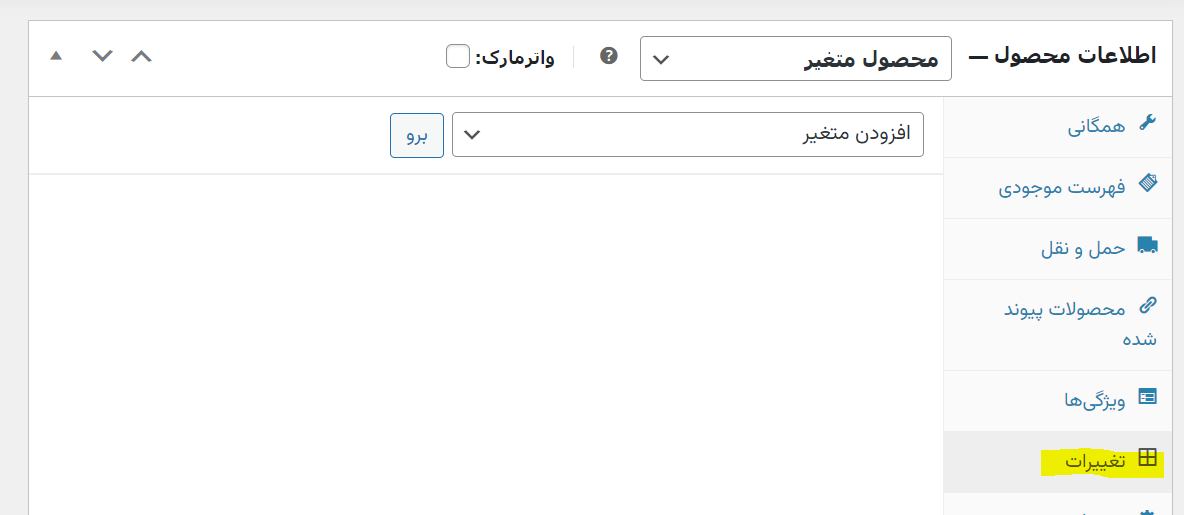
روی گزینه Go بزنید. منوی کشویی جدیدی را میبینید که در آن میتوانید یک ویژگی (مانند یک رنگ خاص) را انتخاب کنید:
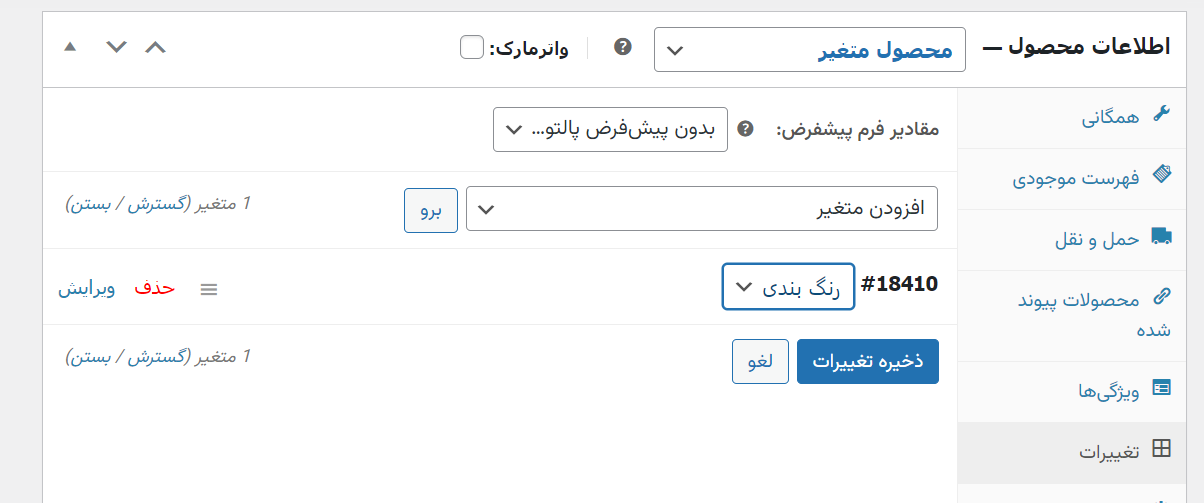
حال به همین روال میتوانید متغیرهای خود را اضافه کنید. در نهایت تنظیمات را ذخیره کرده و صفحه محصول را بروز کنید.
جمع بندی
یک چیز عالی در مورد ووکامرس انعطاف پذیری عالی آن است. میتوانید صفحات محصولی را ایجاد کنید که به همان اندازه که هم ساده باشند یا به همراه ویژگیهایی باشند. این بدان معنی است که می توانید محصولات بسیار ابتدایی را راه اندازی کنید یا امکان ایجاد محصولات متغیر در ووکامرس را داشته باشید.
آخرین مطالب

دسته بندی ها
- پلاگین
- قالب
- ووکامرس
